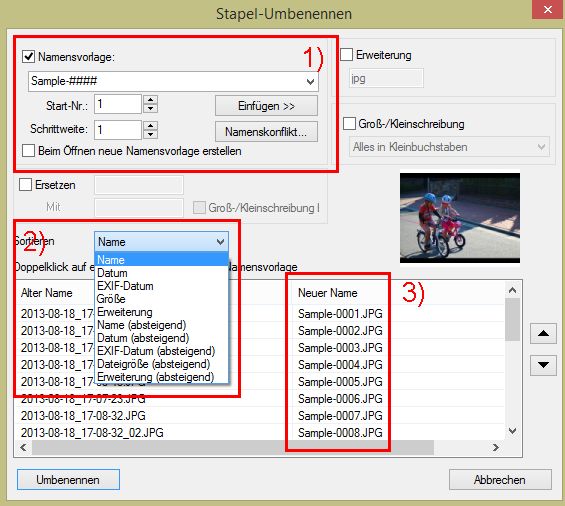Wer kennt das nicht. Man ist im Urlaub und schießt 200 Bilder. Man sitzt dann mit der Familie am Laptop, dem Smartphone, dem Tablet oder sonst was und will sich die Bilder anschauen. Natürlich chronologisch. Da fällt das erzählen einfacher und so. Ja und was ist? Die Bilder sind in einer falschen Reihenfolge. Häufig deshalb, weil die Tools die Bilder zwar nach Datum sortieren, aber eben nach dem letzten Änderungsdatum der Datei. Und dieser Zeitstempel kann sich eben beim kopieren oder editieren (mehr schärfe rein etc) ändern.
Ähnliche Problemen schildern auch gern Nutzer der MagentaCLOUD oder anderer Dienste. Sind die Bilder in der Cloud angekommen und wollen dort Chronologisch dargestellt werden, stimmt die Reihenfolge nicht mehr.
Die beste Möglichkeit dafür zu sorgen, das Bilder immer und überall in der richtigen Reihenfolge auftauchen, ist es die Sortierung über den Dateinamen festzulegen. Aber auch da muss man aufpassen. Wählt man folgendes Format:
1.jpg 2.jpg 3.jpg 4.jpg 5.jpg 6.jpg .... 10.jpg
sieht das nach dem kopieren auf einen Server (der ja meisst auf einem Linux oder Unix Server läuft) so aus:
1.jpg 10.jpg 2.jpg
Ursache ist, das Dateinamen von vorne nach hinten durchsortiert werden. Erst das erste Zeichen, dann das zweite Zeichen und so weiter. Deshalb die Zeichen mit 0 auffüllen:
0001.jpg 0002.jpg 0003.jpg ... 0010.jpg
Die Anzahl an Nullern orientiert sich natürlich an der Anzahl an Bildern (hat man 1000 Bilder benötigt man 4 Stellen, sind es 900 Bilder benötigt man 3 Stellen). Das ganze lässt sich natürlich auch automatisiert erstellen, z.B. mit dem Programm XnView.
Alternativ, und eigentlich noch eleganter ist es das Datum und die Uhrzeit des Erstellens in den Dateinamen zu übernehmen. Auch hier hilft das Tool XnView. Mit der Funktion Stapel-Umbenennen kann man den Zeitstempel aus den Exif-Informationen des Bildes holen und in den Dateinamen übertragen. Und das geht so:
Man startet XN-View und wählt links wie vom Windows-Explorer gewohnt den Ordner aus, in dem sich die Bilder befinden. Anschließend markiert man die Bilder (sind es alle Bilder einfach die Tasten Strg. + A. drücken). Dann oben im Menü auf Werkzeuge / Stapel-Umbenennen wechseln.
Hier gibt es jetzt unterschiedliche Optionen. Auf dem Screenshot sieht man 3 Bereiche. Im Bereich 1 legt man ein Schema fest, nach dem die Bilder benannt werden. Das kann z.b. ein Name mit einer fortlaufenden Nummerierung sein (z.B. Griechenlandurlaub-####). Für die Nummerierung gilt die Raute als Platzhalter. Die Anzahl der Rauten bestimmt die Anzahl an führenden Nullen. Bei 1000 Bildern sollten es eben 4 Rauten sein. Alternativ kann man über Einfügen auch verschiedene Informationen aus dem Bild selber holen. Z.B. die Belichtungszeit oder eben das Aufnahmedatum (Das findet sich im richtigen Format (Jahr, Monat, Tag) unter EXIF-Bild / Aufnahmedatum. Möchte man einfach nur Durchnummerieren so kann man im Bereich 2 wählen, wonach die Bilder sortiert werden sollen. Und unter 3) sieht man, wie die Dateinamen nach dem Umbenennen aussehen. So kann man kontrollieren ob man zum gewünschten Ergebnis kommt. Anschließend auf Umbenennen klicken und los geht’s. Jetzt ist die Sortierung auf jedem Medium und jedem Gerät korrekt.